Bir ile Timely hesabınızın genel ayarlarını birçok şekilde değiştirebilirsiniz. Örneğin etkinlik takviminizin adını, dilini, saat dilimini ve daha fazlasını değiştirebilirsiniz. Bu yazıda, kurulumunuzun tüm adımlarını öğreneceksiniz Timely hesap genel ayarları.
İçeriğin hızlı ve kolay bir şekilde gözden geçirilmesi için video formatına ilişkin talimatları izleyin:
.1. Hesap Genel Ayarlarında Yapılan Özelleştirmeler
erişerek başlayabilirsiniz. Ayarlar cihazınızın sol ana gezinme çubuğundaki menü Timely Gösterge Paneli. sen yapacaksın Genel Aşağıdaki ayarları düzenleyebileceğiniz alt menü:
- Takvim Adı
- Takvim Logosu
- Takvim Dili
- Takvim E-postaları
- Takvim Tarihi ve Saati
- Alılacak Ödemeler
- Yeniden etiketleme
- SEO Seçenekleri
- Diğer
2. Takvim Adı
Organizasyonunuzu düzenlemek istiyorsanız etkinlik takvimi Daha profesyonel görünmesini sağlamak için amacını yansıtan bir isim verebilirsiniz. Ayrıca, hesabınız altında birden fazla takvimi yönetiyorsanız, takvimlerinize ad vermek onları klasörünüzde bulmanızı kolaylaştırır. Timely gösterge panosu.
Takvim Adını istediğiniz zaman değiştirebilirsiniz. Sadece 1000 karakterin altında tutun.
3. Takvim Logosu
Kontrol paneli simgeniz, takvim logonuz ve oturum açma logonuz için bir resim seçebilirsiniz.
Halihazırda bilgisayarınıza yüklenmiş olan görselleri kullanabilirsiniz. Medya Galerisi veya “Yükle” butonuna tıklayarak yenilerini ekleyebilirsiniz. Ayrıntılı talimatlara ihtiyacınız varsa, adresindeki kullanıcı kılavuzu yayınımıza bakın. etkinlik takviminize marka logosu nasıl eklenir.
4. Takvim Dili
Genel takviminizde kullanılan varsayılan dili değiştirebilirsiniz. Şu anda mevcut diller şunlardır:
- Arap
- Çince
- Danca
- Flemenkçe
- İngilizce (İngiltere)
- İngilizce (ABD)
- Fransızca
- Almanca
- İtalyanca
- Japonca
- Korece
- Lehçe
- Portekizce
- İspanyolca
- Türk
- İsveççe.
Ek talimatlara ihtiyacınız varsa daha fazla bilgi edinmek için kullanıcı kılavuzu yayınımıza göz atabilirsiniz. genel takviminizin dilini nasıl değiştirirsiniz. Ayrıca planınızda özel çeviriler özelliği varsa istediğiniz zaman değiştirebilirsiniz. Timely'nin varsayılan çevirileri kendi özel çevirileri, genel takviminizi daha da kişiselleştirmek.
5. Takvim E-postaları
İsterseniz, e-posta adresinizden gönderilen tüm e-posta mesajları için özel bir "yanıtla" e-postası ekleyebilirsiniz. Timely hedef kitlenize takvim. Bu özellik etkinleştirildiğinde ve özel bir e-posta adresi eklendiğinde hedef kitleniz mesajlarınıza yanıt verdiğinde doğrudan özel e-postaya gider. Bu şekilde müşterilerinizin sorularına yanıt verebilir ve onlarla doğrudan etkileşime devam edebilirsiniz.
Kutuya tıkladığınızda Özel "Yanıtla" E-postasını Etkinleştir, ekranda ek alanlar görünecektir. Alanlarında İsim ve E-posta, hedef kitlenizden e-posta alması gereken kişinin adını ve e-posta adresini ekleyin. Değişiklikleri kaydetmeyi unutmayın.
Lütfen bu özelliğin hem Topluluk Etkinlikleri hem de Biletleme/LCV için yapılandırabileceğiniz e-posta şablonlarınızla birlikte çalıştığını unutmayın. Kişiselleştirmenizi nasıl özelleştireceğiniz hakkında daha fazla bilgi edinin etkinlik gönderimi e-posta şablonları ve etkinlik RSVP'si ve bilet e-posta şablonları.
6. Takvim Tarihi ve Saati
Tarihinizi ve saatinizi ayarlamanız gerekiyorsa Timely takvime gitmeniz yeterli Takvim Tarihi ve Saati Hesabınızın bölümünde genel Ayarlar.
Üzerine tıklayarak Tarih, tarih biçimini, sınırlayıcıyı ve haftanın başlangıç gününü özelleştirebilirsiniz. Ayrıca, takvimin genel görünümünde tarihlerin görüntülendiği yılı dahil etmek isteyip istemediğinize de karar verebilirsiniz.
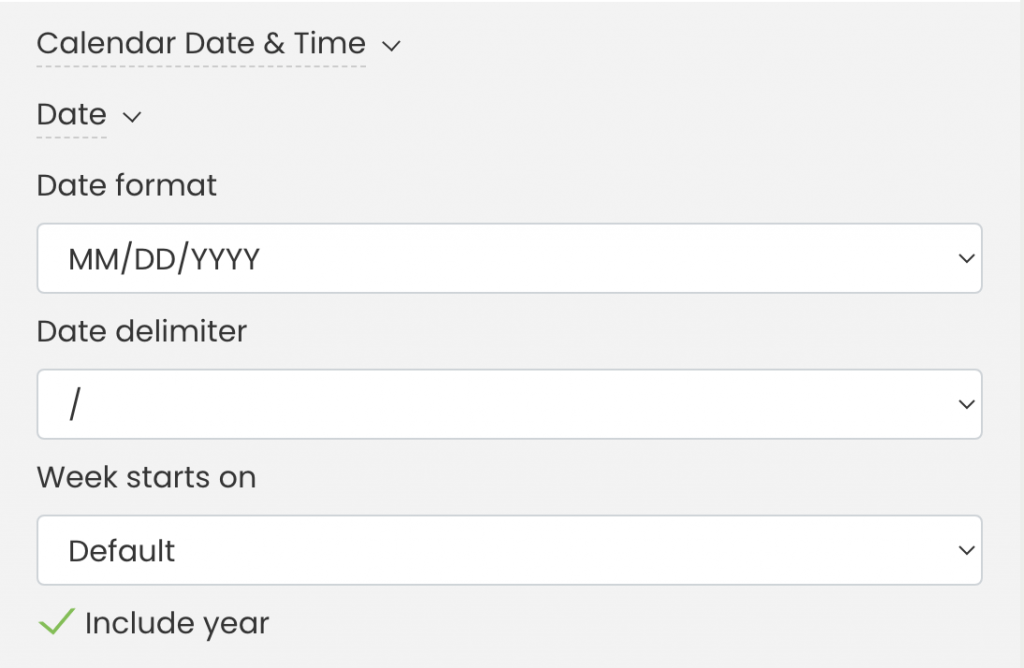
Üzerine tıklayarak Zaman, Doğru etkinlik zamanlamasını sağlamak için saat biçimini ve saat dilimi ayarlarını değiştirme seçeneğiniz vardır. Ayrıca, saat diliminin takvimin genel görünümünde gösterilip gösterilmeyeceğine de karar verebilirsiniz. Kullan Takvimi yükle Takvimi, web sitenizin ziyaretçilerinin yerel saat dilimine veya takvimin saat dilimine yüklenecek veya herhangi bir saat dilimi dönüşümü uygulamayacak şekilde ayarlama ayarı.
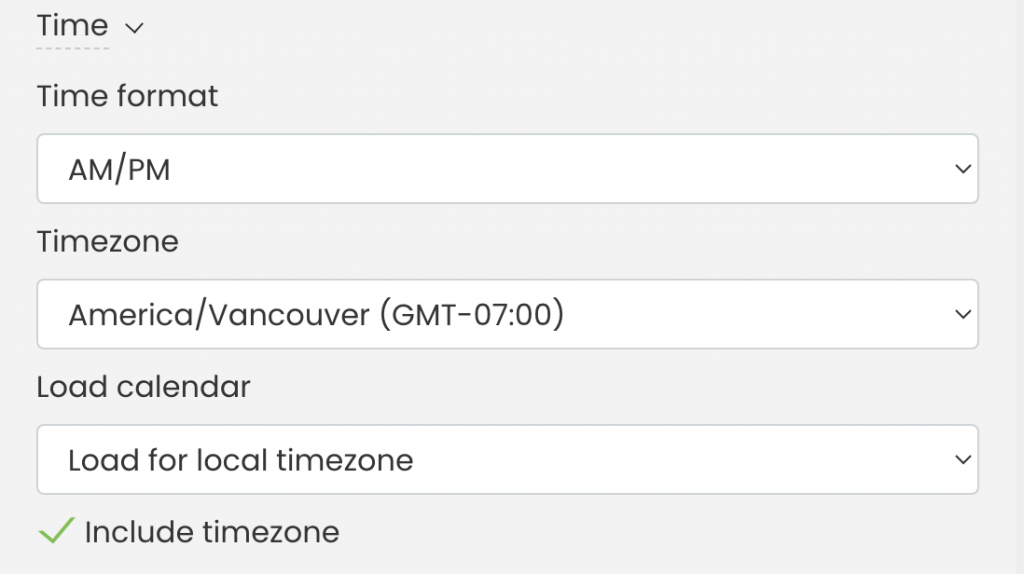
Ek talimatlar için lütfen kullanıcı kılavuzu yayınımıza bakın Takviminiz ve Etkinlikleriniz için Birden Çok Zaman Dilimi Nasıl Ayarlanır.
7. Alılacak Ödemeler
Takviminiz aracılığıyla ödeme almak için bir hesap oluşturabilirsiniz. Şu anda Paypal, Stripe ve Square hesaplarını kabul ediyoruz.
Ek talimatlar için lütfen kontrol edin ödeme ağ geçidinize nasıl eklenir Timely Hesap.
8. Yeniden etiketleme
Bir ile Timely hesabınızda, genel takviminizde gördüğünüz herhangi bir kelimeyi yeniden etiketleyebilirsiniz. Farklı bir isimle görüntülenmesini istediğiniz kelimeyi seçip yerine geçecek kelimeyi yazmanız yeterli.
9. Search Engine Optimization (SEO) Seçenekleri
Timely olay yönetimi yazılımı İnsanların sizi bulmasını kolaylaştırmak için SEO için optimize edilmiştir çevrimiçi takvim ve çevrimiçi arama yaptıklarında gerçekleşen olaylar. Dilerseniz özel bir alt alan adı ve takvim URL'si ekleyerek, ayrıca etkinlik URL formatınızı, takvim açıklamanızı ve anahtar kelimelerinizi ayarlayarak SEO ayarlarınızı kişiselleştirebilirsiniz.
SEO Optimizasyonu hakkında daha fazla bilgi için lütfen aşağıdaki Etkinlik SEO Kılavuzlarımıza bakın:
- Etkinlikler, Takvimler ve Listeler için Etkinlik SEO'su
- Etkinlikler, Takvimler ve Listeler için SEO Anahtar Kelime Araştırması
- Etkinlik Sayfaları için Özel URL En İyi Uygulamaları
- Kusursuz Bir Etkinlik Açılış Sayfasının Temel Unsurları
- Takviminize Özel Alt Alan Adı Nasıl Eklenir?
Üstelik etkinlik takviminizin çevrimiçi olarak bulunmasını istemiyorsanız, arama motorlarının indekslemesinden hariç tutabilirsiniz, etkinliklerinizi ve takviminizi özel yapma.
10 Diğer
Çeşitli alt menüsü, yukarıdaki kategorilerin hiçbirine uymayan özelliklerle kolay ve sezgisel olacak şekilde tasarlanmıştır. Burada aşağıdaki ayarları düzenleyebilirsiniz:
- Dinamik etkinlik durumunu etkinleştir
- “Biletler” düğmesinin adını değiştirin
Kullanıcı kılavuzu gönderisinden dinamik olay durumu hakkında daha fazla bilgi edinebilirsiniz etkinliklerinizin etkinlik durumunu nasıl ayarlayacağınız ve değiştireceğiniz.
11. Hesabınızın Genel Ayarlarını Kaydedin
Düzenlemeyi bitirdikten sonra web sitesi takvimi genel ayarlara tıklayarak değişikliklerinizi kaydetmeyi unutmayın. İndirim sayfanın altındaki tuşa basın.
Daha fazla kullanıcı rehberliği için lütfen Yardım Merkezi. Herhangi bir sorunuz varsa veya ek yardıma ihtiyacınız varsa, çekinmeyin İletişime geçin.. Alternatif olarak, hesabınızdan bir destek bileti açabilirsiniz. Timely hesabın kontrol paneli.